ガイド:Windows10でスクリーンショットをスクロールする
公開: 2019-03-06
Windows 10でスクロールスクリーンショットを撮る方法をお探しですか? または、スクロールウィンドウのスクリーンショットをキャプチャしたいですか? 心配しないでください。今日は、スクロールするスクリーンショットを撮るさまざまな方法を紹介します。 しかし、先に進む前に、最初にスクリーンショットとは何かを理解しましょう。 スクリーンショットは、多くの問題に対する1つの答えです。 スクリーンショットを使用すると、画面の記録を保持したり、思い出を保存したり、他の方法では言葉で表現できないプロセスを簡単に説明したりできます。 スクリーンショットは、基本的に、画面に表示されているものすべてのデジタル画像です。 さらに、スクロールスクリーンショットは、デバイスの画面に完全に収まらず、スクロールする必要がある長いページまたはコンテンツの拡張スクリーンショットです。 スクリーンショットをスクロールすることの主な利点は、すべてのページ情報を1つの画像に収めることができ、複数のスクリーンショットを撮る必要がないことです。そうしないと、順番に維持する必要があります。
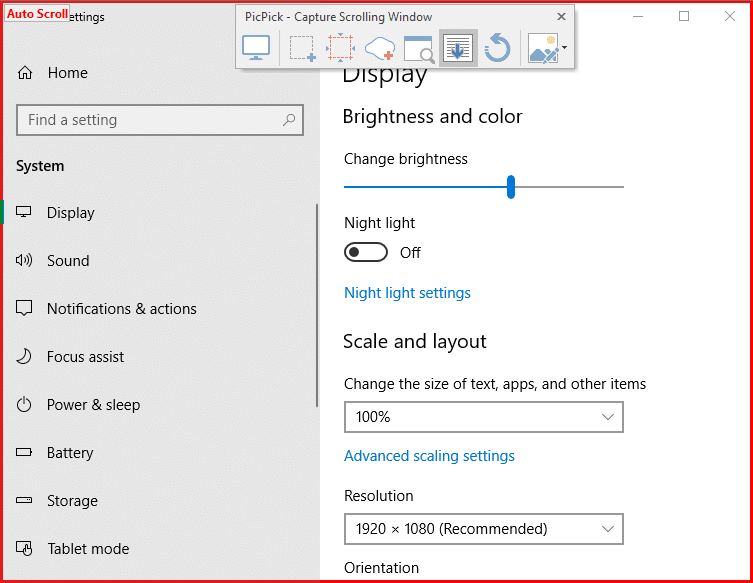
一部のAndroidデバイスには、ページの一部をキャプチャした後、スクリーンショットをスクロールしてページを下にスクロールする機能があります。 Windowsコンピュータでも、スクロールスクリーンショットを撮るのはかなり簡単です。 Windowsに組み込まれている「SnippingTool」では通常のスクリーンショットしかキャプチャできず、スクロールスクリーンショットはキャプチャできないため、必要なのはコンピュータにソフトウェアをダウンロードすることだけです。 スクロールするスクリーンショットをキャプチャできるWindowsソフトウェアはたくさんありますが、それだけでなく、キャプチャをさらに編集することもできます。 これらのクールなソフトウェアのいくつかを以下に示します。
コンテンツ
- Windows10でスクロールスクリーンショットを撮る方法
- 方法1:PicPickを使用して、Windows10でスクロールスクリーンショットを撮る
- 方法2:SNAGITを使用して、Windows10でスクロールスクリーンショットを撮る
- 方法3:全ページのスクリーンキャプチャ
Windows10でスクロールスクリーンショットを撮る方法
注:問題が発生した場合に備えて、必ず復元ポイントを作成してください。
方法1:PicPickを使用して、Windows10でスクロールスクリーンショットを撮る
PicPickは、スクリーンショットをキャプチャするための優れたソフトウェアであり、スクリーンショットのスクロールを含む画面キャプチャの多くのオプションとモードを提供します。
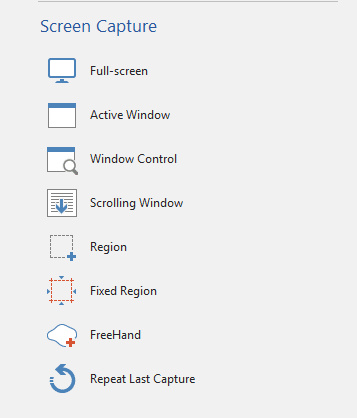
また、トリミング、サイズ変更、拡大鏡、定規など、他の多くの機能も提供します。
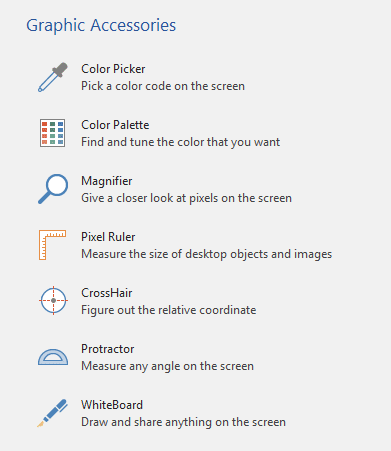
Windows 10、8.1 0r 7を使用している場合は、このツールを使用できます。 PicPickでスクロールスクリーンショットを撮るには、
1.公式サイトからPicPickをダウンロードしてインストールします。
2.スクリーンショットが必要なウィンドウを開き、PicPickを起動します。
3.ウィンドウが背景にある間に、撮りたいスクリーンショットのタイプをクリックします。 スクリーンショットをスクロールしてみましょう。
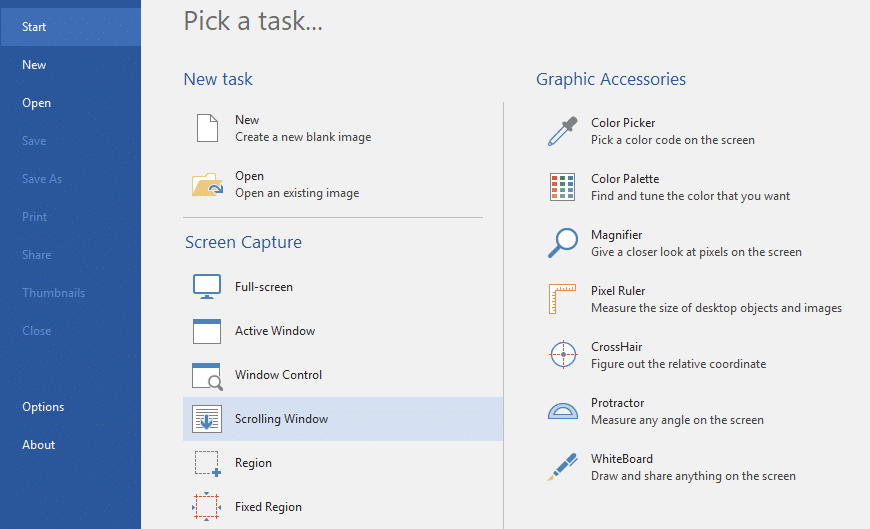
4. PicPick –キャプチャスクロールウィンドウが表示されます。 全画面表示、特定の領域、またはスクロールウィンドウのいずれをキャプチャするかを選択し、それをクリックします。
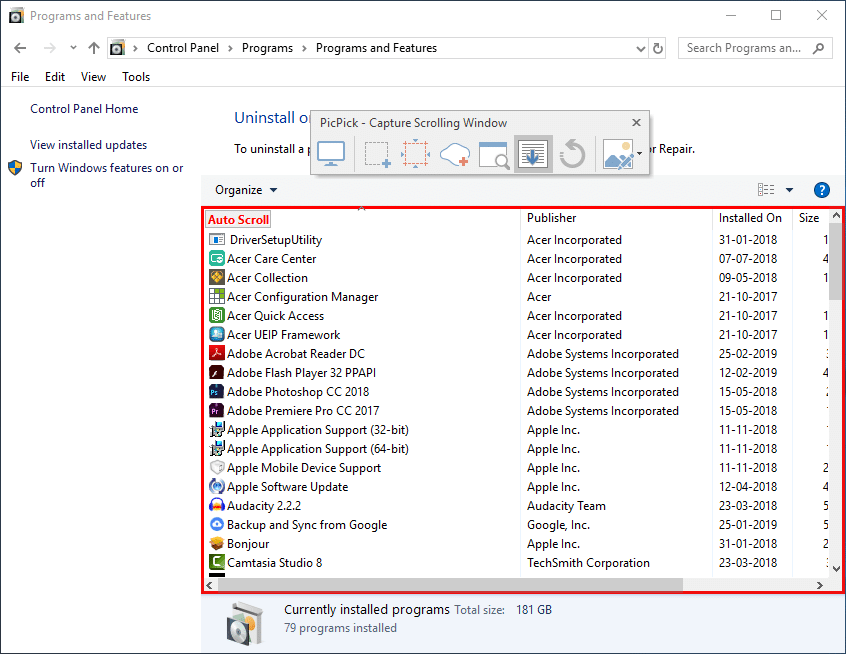
5.目的のオプションを選択したら、ウィンドウのさまざまな部分にマウスを移動して、スクリーンショットをキャプチャする部分を決定できます。 簡単にするために、さまざまな部分が赤い境界線で強調表示されます。
6.マウスを目的の場所に移動し、PicPickが自動スクロールしてスクリーンショットをキャプチャできるようにします。
7.スクリーンショットがPicPickエディターで開きます。
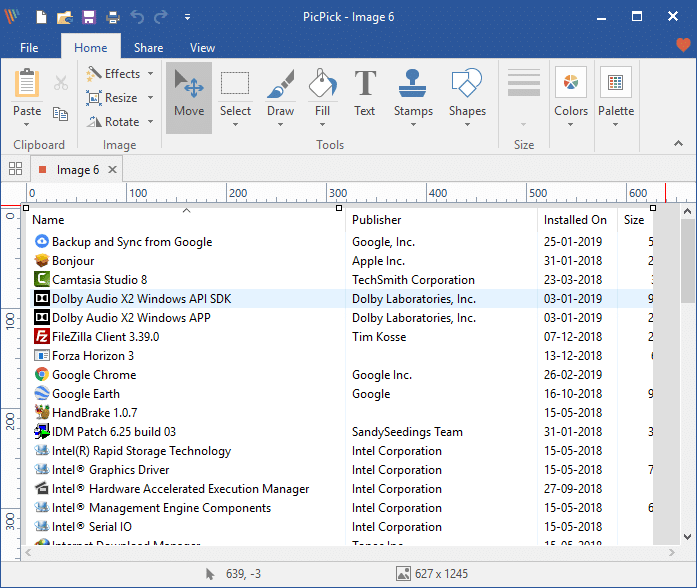
8.編集が完了したら、ウィンドウの左上隅にある[ファイル]をクリックして、[名前を付けて保存]を選択します。
![編集が完了したら、[ファイル]をクリックし、[名前を付けて保存]を選択します](/uploads/article/453/HMFwcMc0s7kzLuqp.png)
9.目的の場所を参照し、[保存]をクリックします。 スクリーンショットが保存されます。
![目的の場所を参照し、[保存]をクリックします。スクリーンショットが保存されます](/uploads/article/453/fx46ozRD64bxRmNd.png)
10.PicPickは、画面に表示されているポイントからページのスクロールスクリーンショットのキャプチャを開始することに注意してください。 したがって、Webページ全体のスクリーンショットをキャプチャする必要がある場合は、最初にページの上部まで手動でスクロールしてから、画面キャプチャを開始する必要があります。
方法2: SNAGITを使用して、Windows10でスクロールスクリーンショットを撮る
PicPickとは異なり、 Snagitは15日間のみ無料です。 Snagitには、より強力な機能と、サービスでのより使いやすいインターフェイスがあります。 追加の編集で高品質のスクリーンショットをキャプチャするには、Snagitを必ずチェックしてください。

1. TechSmithSnagitをダウンロードしてインストールします。
2.スクリーンショットが必要なウィンドウを開き、 Snagitを起動します。
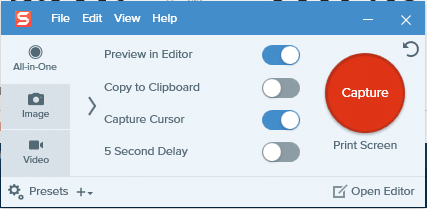
3.ウィンドウを背景に開いた状態で、必要に応じて指定された4つのスイッチを切り替え、 [キャプチャ]をクリックします。
4.通常のスクリーンショットの場合は、スクリーンショットのキャプチャを開始する領域をクリックして、関連する方向にドラッグします。 キャプチャのサイズを変更することもできます。問題がなければ、[画像のキャプチャ]をクリックします。 キャプチャされたスクリーンショットがSnagitエディタで開きます。
![通常のスクリーンショットの場合は、領域をクリックしてキャプチャを開始し、[画像のキャプチャ]をクリックします](/uploads/article/453/MZg0Afu6bzr5DrZj.png)
5.スクロールスクリーンショットの場合は、 3つの黄色の矢印のいずれかをクリックして、水平スクロール領域、垂直スクロール領域、またはスクロール領域全体をキャプチャします。 Snagitは、Webページのスクロールとキャプチャを開始します。 キャプチャされたスクリーンショットがSnagitエディタで開きます。
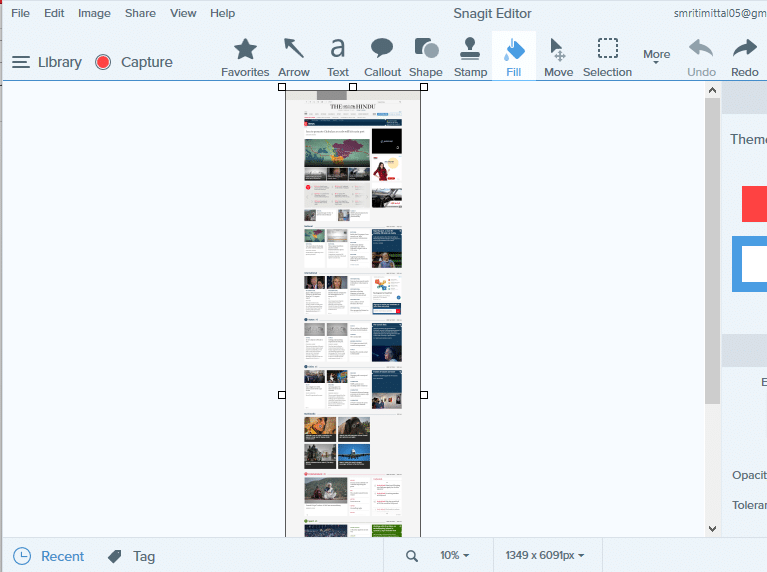
6.他の多くのすばらしい機能の中でも、スクリーンショットにテキスト、コールアウト、図形を追加したり、色を塗りつぶしたりできます。
7.編集が完了したら、ウィンドウの左上隅にある[ファイル]をクリックして、[保存]を選択します。
![Snagitファイルメニューから[名前を付けて保存]をクリックします](/uploads/article/453/AXPyygPJPxUYUDcx.png)
8.目的の場所を参照して名前を追加し、[保存]をクリックします。
9. Snagitのもう1つの高度なスクリーンショットモードは、パノラマモードです。 パノラマキャプチャはスクロールキャプチャに似ていますが、Webページ全体またはスクロールウィンドウをキャプチャする代わりに、キャプチャする量を正確に制御します。
10.パノラマキャプチャの場合は、[キャプチャ]をクリックして、スクリーンショットが必要な領域の一部を選択します(通常のスクリーンショットの場合と同じように)。 必要に応じてサイズを変更し、 [パノラマキャプチャの起動]をクリックします。
![[キャプチャ]をクリックし、必要に応じてサイズを変更して、[パノラマキャプチャの起動]をクリックします](/uploads/article/453/xydY1jE1TU9vYaJe.png)
11. [開始]をクリックして、必要に応じてページのスクロールを開始します。 必要な領域をカバーしたら、[停止]をクリックします。
12.スクリーンショットとは別に、 Snagitを使用して画面記録を行うこともできます。 このオプションは、Snagitウィンドウの左側にあります。
方法3:全ページのスクリーンキャプチャ
上記のソフトウェアでは、あらゆるタイプのページ、ウィンドウ、またはコンテンツのスクリーンショットを撮ることができますが、フルページスクリーンキャプチャでは、Webページのスクロールスクリーンショットのみをキャプチャできます。 これはChrome拡張機能であり、Chromeで開いたウェブページで機能するため、タスク用の巨大なソフトウェアのダウンロードをスキップできます。
1. Chromeウェブストアから、フルページスクリーンキャプチャをインストールします。
2.ブラウザの右上隅で利用できるようになります。
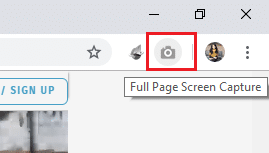
3.それをクリックすると、Webページのスクロールとキャプチャが開始されます。
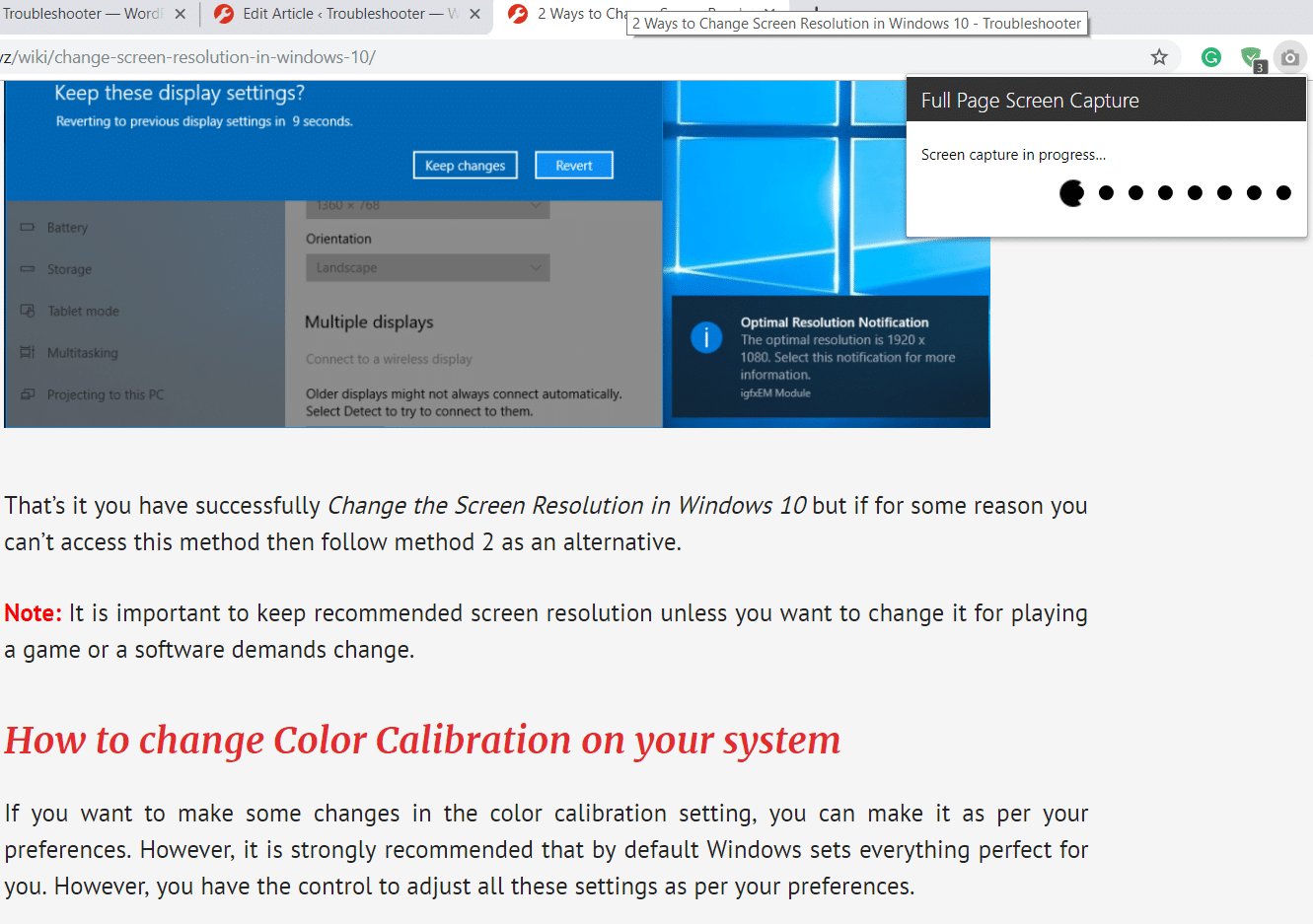
4.スクリーンショットは、どこに置いたかに関係なく、ページの最初から自動的に取得されることに注意してください。
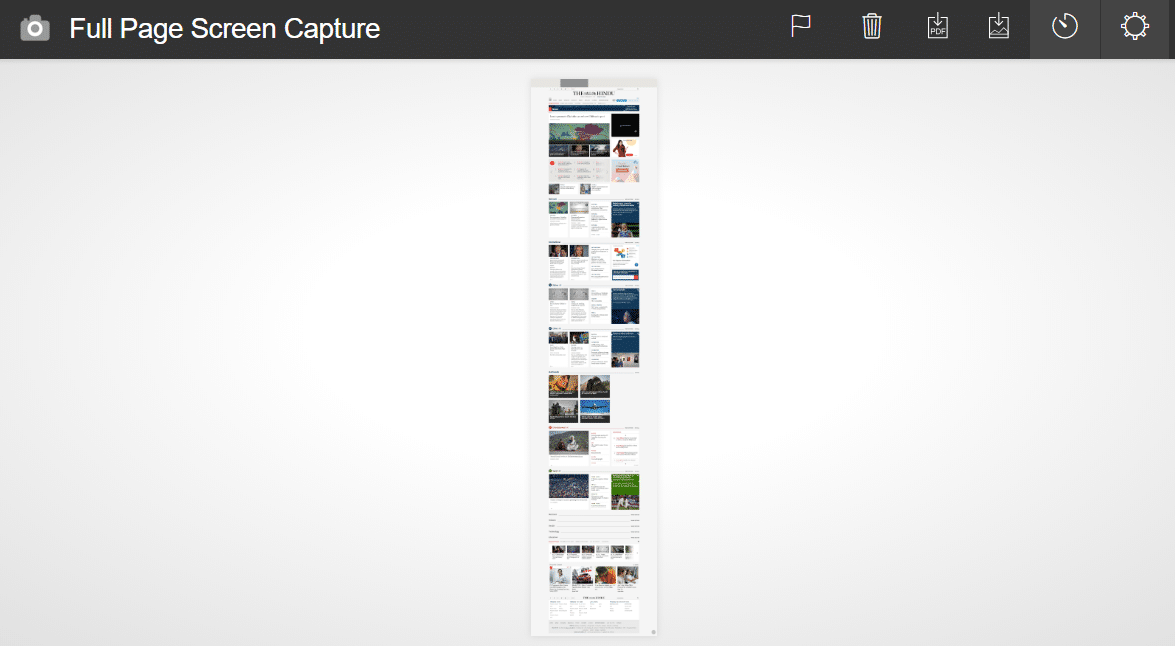
5. PDFまたは画像として保存するかどうかを決定し、右上隅にある関連するアイコンをクリックします。 必要な権限を許可します。
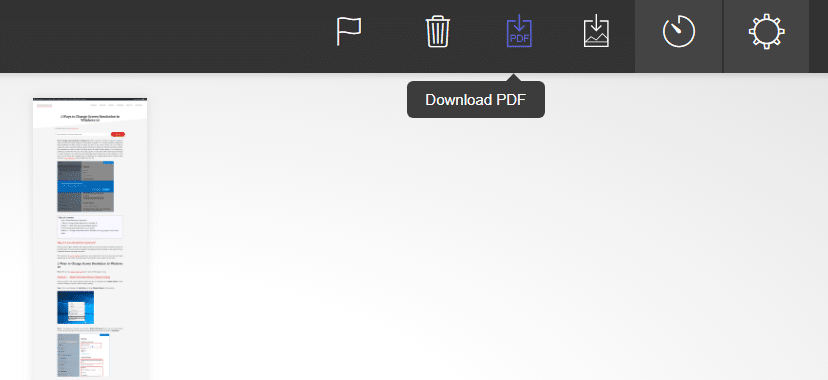
6.スクリーンショットがダウンロードフォルダに保存されます。 ただし、[オプション]でディレクトリを変更できます。
ページのスクリーンショット
Mozilla FirefoxでWebページだけをキャプチャする必要がある場合は、ページのスクリーンショットがすばらしいアドオンになります。 Firefoxブラウザに追加するだけで、スクリーンショットを撮るためのソフトウェアをダウンロードする必要がなくなります。 ページのスクリーンショットを使用すると、Webページのスクロールスクリーンショットを簡単に撮ることができ、品質を決定することもできます。
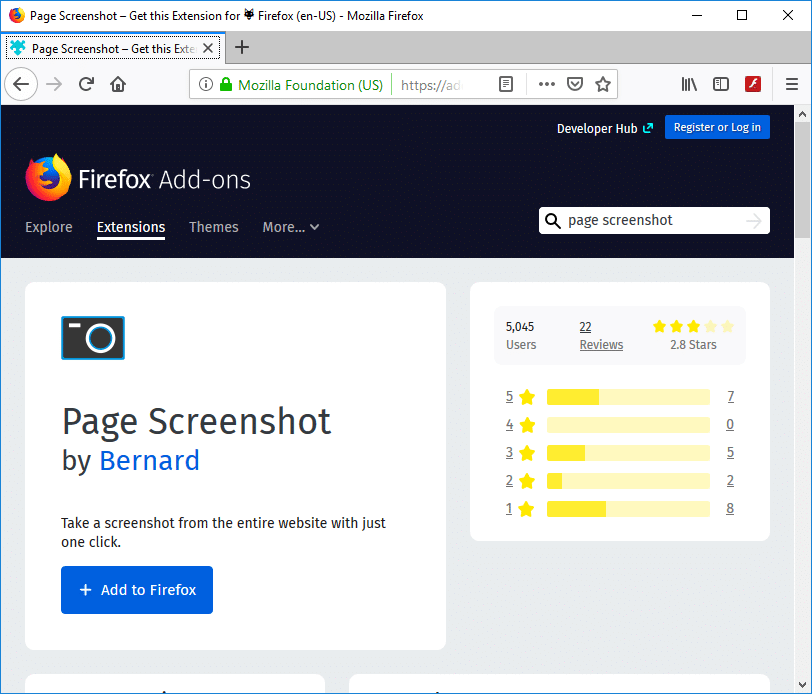
これらは、Windowsコンピューターでスクロールスクリーンショットを簡単かつ効率的に撮るために使用できる、いくつかの使いやすいソフトウェアと拡張機能でした。
おすすめされた:
- Windows10で画面解像度を変更する2つの方法
- お気に入りのブラウザでプライベートブラウジングを開始する方法
- Windows10でスタートアッププログラムを無効にする4つの方法
- デュアルブートセットアップでデフォルトOSを変更する方法
上記の手順がお役に立てば幸いです。Windows10でスクロールスクリーンショットを簡単に撮ることができますが、このチュートリアルに関してまだ質問がある場合は、コメントのセクションでお気軽に質問してください。
